berdarsarkan media komunikasinya, yang memungkinkan perangkat-perangat didalamnya seperti komputer, hp, dll bisa saling berkomunikasi secara wireless/tanpa kabel. Wireless network umumnya diimplementasikan menggunakan komunikasi radio. Implementasi ini berada pada level lapisan fisik (pysical layer) dari OSI model.
Tipe-tipe Wireless Network
- Wireless PAN (WPAN)
- Wireless Personal Area Network (WPAN) adalah jaringan wireless dengan jangkauan area yang kecil. Contohnya Bluetooth, Infrared, dan ZigBee.
- Wireless LAN (WLAN) / Wifi
- Wireless Local Area Network (WLAN) atau biasa disebut Wifi memiliki jangkauan yang jauh lebih luas dibanding WPAN. Saat ini WLAN mengalami banyak peningkatan dari segi kecepatan dan luas cakupannya. Awalnya WLAN ditujukan untuk penggunaan perangkat jaringan lokal, namun saat ini lebih banyak digunakan untuk mengakses internet.
- Wireless MAN (WMAN)
- Wireless Metropolitan Area Network (WMAN) adalah jaringan wireless network yang menghubungkan beberapa jaringan WLAN. Contoh teknologi WMAN adalah WiMAX.
- Wireless WAN (WWAN)
- Wireless Wide Area Network adalah jaringan wireless yang umumnya menjangkau area luas misalnya menghubungkan kantor pusat dan cabang antar provinsi.
- Cellular Network
- Cellular Network atau Mobile Network adalah jaringan radio terdistribusi yang melayani media komunikasi perangkat mobile seperti handphone, pager, dll. Contoh sistem dari Cellular Network ini adalah GSM, PCS, dan D-AMPS
Adapun tuttorial dalam konfigurasi WLAN mikrotik ialah sebagai berikut
1. Mengaktifkan WLAN1 dan mengkonfigurasi dhcp client pada mikrotik.

Untuk percobaan ini jairngan hotspot nya diberi nama wlan 1 dan IP address untuk jaringan wirelessnya adalah 192.168.50.1/24.
2. Pilih interface yang digunakan untuk konfigurasi hotspot

Pilih nama interfaces hotspot. Pada percobaan ini nama nya adalah TET A.
3. Lalu kita tentukan IP Address dari Interface HotSpot yang kita setting dengan IP Address : 192.168.50.1/24 lalu kita klik Next.

4. klik Next, Disini kita cukup gunakan default yang telah disediakan pada IP address pool.

5. Pada sertfkat SSL nya. isi none, lalu Next

6. Lewatkan bagian SMPT, klik next
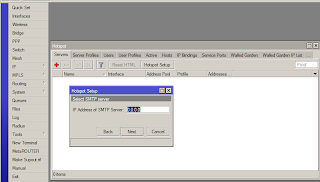
7. Masukkan IP DNS servernya.

Pada percobaan ini, IP DNS server yang saya inputkan adalah IP gateway mikrotik, IP Gateway lab, dan IP gateway router kampus.
8. Kosongkan nama DNS server nya

9. Berikutnya adalah menentukan user local hotspot.

Kosongkan bagian passwordnya, lalu next.
10. Selanjutnya akan muncul tamplan seperti gambar dibawah

11. Edit pada menu tab server profile

Disini kami menggantinya dengan TET-A Profile
12. Kemudian pada tab User Profiles. kita bisa mengkonfigurasi kecepatan yang akan digunakan client jika menggunakan profile dan jumlah client yang dapat menggunakan profile tersebut.

Pada user-meka, jumlah user yang dapat terhubung adalah 2 dan batas kecepatannya adalah 128k

Pada user-telkom jumlah user yang dapat terhubung adalah 1 dan batas kecepatannya adalah 256k

Pada user-TET, jumlah user yang dapat terhubung adalah 1 dan batas kecepatannya adalah 1000k
13. Selanjutnya ialah membuat account user. Klik menu tab users dan masukkan name dan password untuk user tersebut.

Untuk user-meka, id dan passwordnya adalah admin dengan menggunakan server TET-A.

Untuk user TET, id dan passwordnya adalah admin dengan menggunakan server TET-A.
14. Selanjutnya yaitu mengganti nama SSID sesuai dengan keinginan anda.
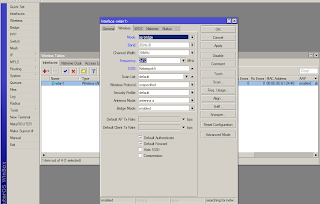
SSID ialah nama yang wifi yang akan terlihat pada perangkat yang ingin melakukan koneksi.
15. Lakukan tes dari PC atau gadget anda. Dan cari wifi yang sesuai nama SSID tadi, yaitu 'kelompok 5' kemudian connect. Ketika membuka web browser, kita akan diminta menginputkan id dan password yang telah di konfigurasi tadi.

Semoga tuttorial ini bermanfaat bagi kita semua
reference :https://thinkxfree.wordpress.com/2011/07/27/step-by-step-konfigurasi-mikrotik-hotspot-at-simple-mode/
How to play Baccarat | Best Baccarat Sites & Bonus - FBCASINO
BalasHapusIn this Baccarat game, you can combine two or more cards into one suit, with any standard 카지노사이트 pack of 52 playing cards or more. You can งานออนไลน์ get four febcasino or more